컴퓨터로 업무를 하다보면 PDF 자료를 받는 경우가 많다.
그리고 PDF 에 적힌 내용을 수정하려면 엑셀로 바꿀 필요가 있다.
바로 오늘의 나처럼.
PDF를 엑셀이나 워드, JPG로 변환해 바꿔서 사용해야 할때.
PDF를 합치거나, 나누기 등의 여러 작업들도 가능하다.
매우 간단하고 쉽게 해결할 수 있기 때문에 기록을 함과 동시에 소개하고자 한다.
그것도 설치없이 무료로.
결론부터 바로 간다.
PDF 합치기 - 무료로 인터넷에서 PDF 파일 병합하기 (smallpdf.com)
PDF 합치기 - 무료로 인터넷에서 PDF 파일 병합하기
파일 제한, 광고 워터마크 없음 - 사용자가 원하는 대로 완벽하게 PDF를 합쳐주는 무료 온라인 툴입니다.
smallpdf.com
위에 홈페이지를 방문하면 간단하게 처리 할 수 있다.
워낙 사용방법이 간단해서 이렇게 글을 끝마쳐도 되는데..
뭔지 조금 더 자세하게 알고 싶은 분들을 위해서 간단 정리를 해보도록 하겠다.
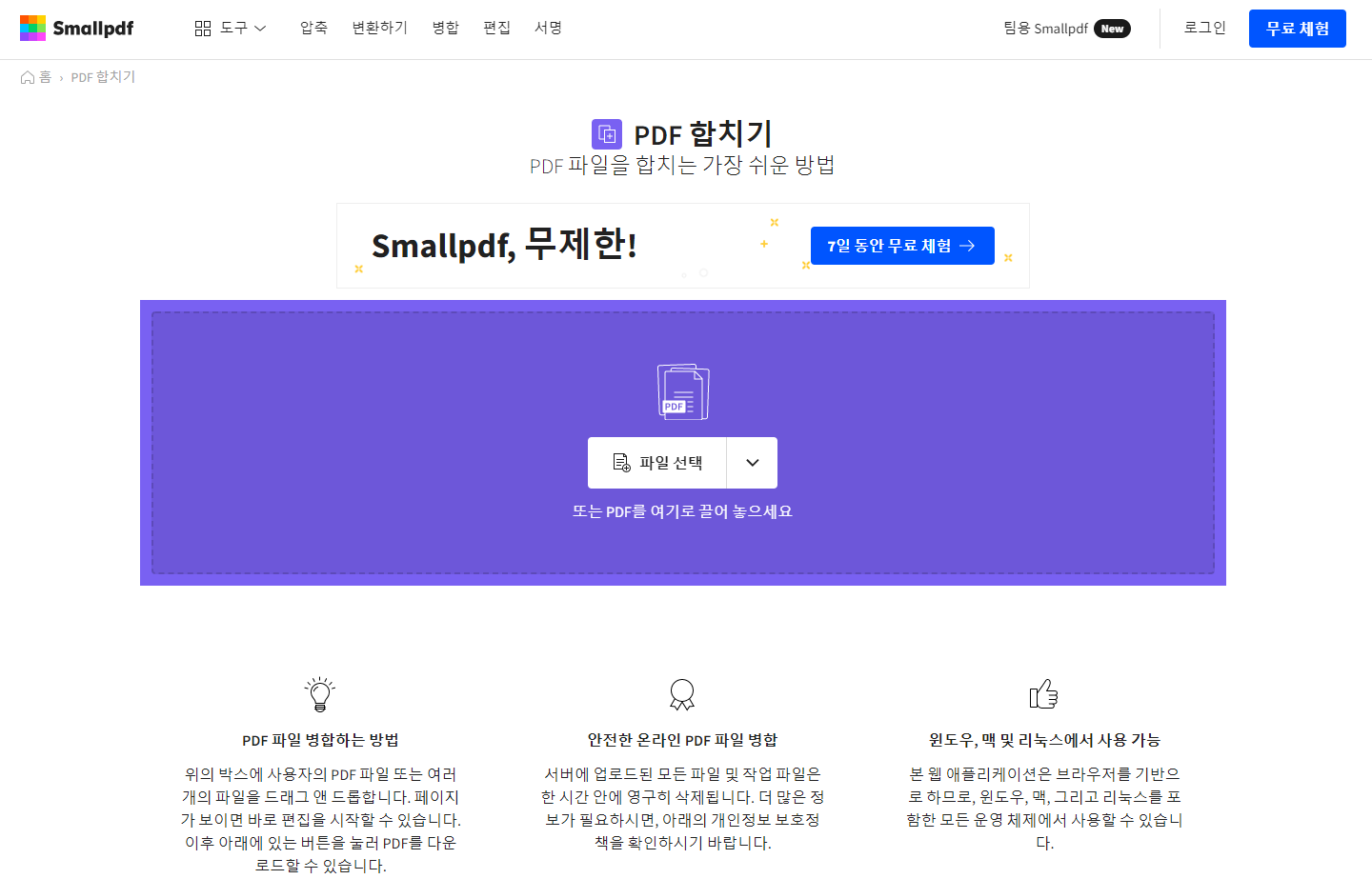
홈페이지 첫 화면이다.
기본설정은 'PDF 합치기'로 되어있는데, 만약 합치는 것이 목적이면 합치기를 하면 된다.
하지만 이번 포스팅에서 우리의 목적은 PDF를 엑셀로 변환하는 것이다. (오늘 내 일이 그랬거든)
사용방법은 어떤 조작이라도 같으니 참고하자.
자, 스크롤을 아래로 내려보자.
여러가지 옵션들이 나열되어있는 것을 확인 할 수 있다.

많은 옵션들이 있지만, 앞서 말했듯이 나는 PDF를 엑셀로 바꿀 것이다.
'PDF 엑셀 변환 버튼'을 찾아 눌러보도록 하자.





이렇게 간단하게 PDF를 엑셀로 변환할 수 있었다.
하지만 내용물을 열었을때 시트가 여러개로 분할된다거나 원하는 형태가 아닐 수 있다.
조금 더 완벽한 퍼포먼스를 경험하고 싶다면 유료결제를 하는 것을 추천하지만, 개인적으로 그렇게까지 자주 겪는 일은 아닌지라 무료체험만으로도 충반하다 생각한다.
PDF 전문 편집 프로그램은 유료로 구매하면 수십~수백만원을 호가하기도 한다.
하지만 인터넷 정보를 잘 활용하면 효율적인 수많은 방법들이 나와있으니 검색기능을 잘 활용해보도록 하자.
이 블로그에는 여러가지 업무에 필요한 잡학지식들이 있으니 참고해두면 좋을듯.
이 글을 읽는 수많은 직장인들이여. 오늘의 업무도 화이팅이다.
#PDF 엑셀로 변환 #PDF JPG로 바꾸기 #PDF 엑셀로 바꾸기 #PDF 파워포인트로 변환하기 #PDF PPT로 변환하기 #PDF PPT로 바꾸기 #소기남 블로그 #pdf 파일변환 #pdf 수정 무료로 #pdf 합치기 #pdf 나누기 #Small PDF #PDF escape
'직접 겪고 느낀 생활정보' 카테고리의 다른 글
| 전세 계약하는 방법과 전세 계약갱신 청구권 사용후기. (도중에 집주인 바뀜) (5) | 2022.05.02 |
|---|---|
| 네이버 플러스 멤버십 총정리: 공유, 티빙, 쿠키받기, 해지방법. (0) | 2022.03.14 |
| 중국 쇼핑몰 타오바오 회원가입과 비밀번호 설정까지 간단하게. (0) | 2021.08.17 |
| 빈용기 무인회수기 사용후기: 맥주병, 소주병 환불받아 환경보호 동참하자. (0) | 2021.08.02 |
| 네트워크 자격 증명 입력, 갑자기 공유폴더에서 암호를 요구할때 해결방법 (0) | 2021.03.13 |




댓글